Opera - популярный браузер, который, как известно, поддерживает все основные платформы. То есть я использую его со времен Java. Также известно, что он добавляет множество нововведений, благодаря которым он всегда прогрессирует в Браузерные войны. Последняя версия настольного браузера Opera поставляется с множеством хороших функций, таких как криптокошельки, блокировка рекламы, Бесплатная VPN. Странно видеть, что в наши дни последняя функция может стоить вам небольшое состояние. В Opera есть много советов и хитростей, и мы рассмотрим их все в этой статье.
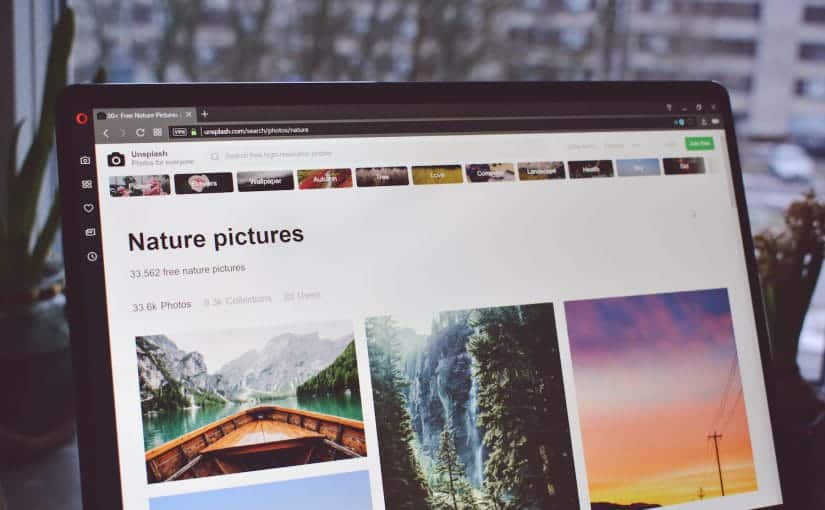
Советы и хитрости браузера Opera
Причина, по которой мы искали новый браузер, заключалась в том, что Chrome, наш предпочтительный браузер, работал медленно и потреблял много ресурсов даже после того, как последние обновления говорили об улучшении производительности. Слишком много рекламы, а не Есть выход Включено, чтобы не допустить этого - другая проблема. Такие браузеры, как Opera и даже Храбрый Это приложения, ориентированные на конфиденциальность, которые изменили правила игры. Даже если вы не готовы покинуть Chrome, я предлагаю вам проверить альтернативные браузеры, такие как Opera, и посмотреть, что они могут предложить. Теперь перейдем к обещанным советам и приемам Opera.
1. Сводка погоды
Первое, что вы заметите, - это виджет погоды в верхнем левом углу экрана. Он небольшой, но хорошо заметный, но не навязчивый. Вы можете нажать кнопку меню с тремя точками, чтобы изменить геолокацию того места, где вы живете.
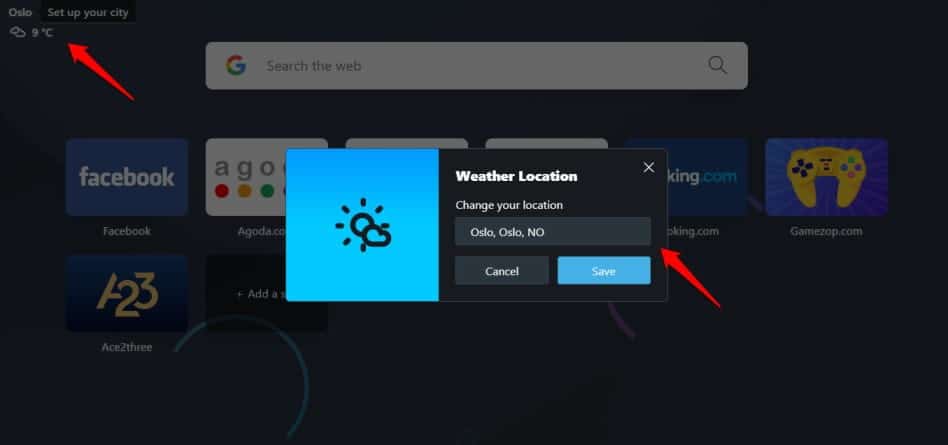
Наведите указатель мыши на виджет погоды, чтобы найти дополнительные параметры. тянут данные о погоде С веб-сайта AccuWeather. Есть ссылка, которая показывает подробную информацию о вашем городе, чтобы вы могли проверить предстоящие прогнозы и другие подробности.
2. Быстрый выстрел
Значок камеры находится прямо в адресной строке. Щелкните его, чтобы сделать быстрый снимок всего браузера или только нужной области.
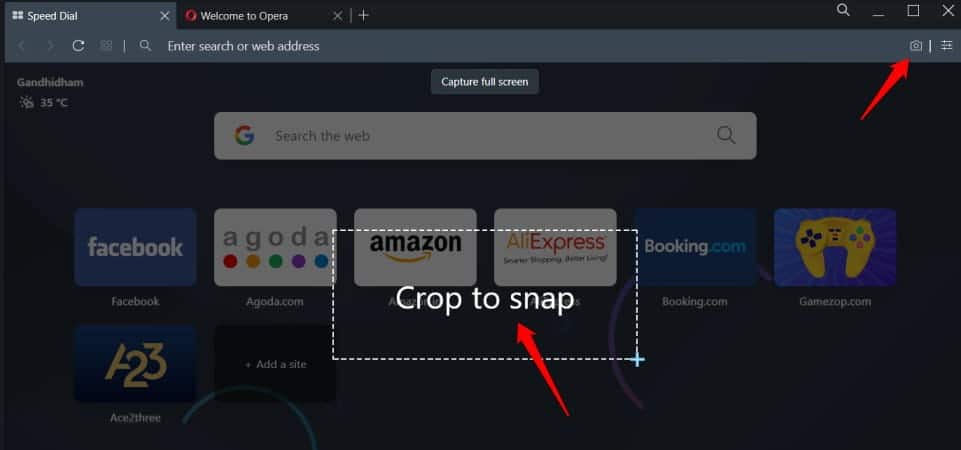
Вы увидите всплывающее окно, в котором вы сможете обрезать область, щелкнув значок камеры. Просто используйте мышь, чтобы выбрать область или сделать снимок в полноэкранном режиме.
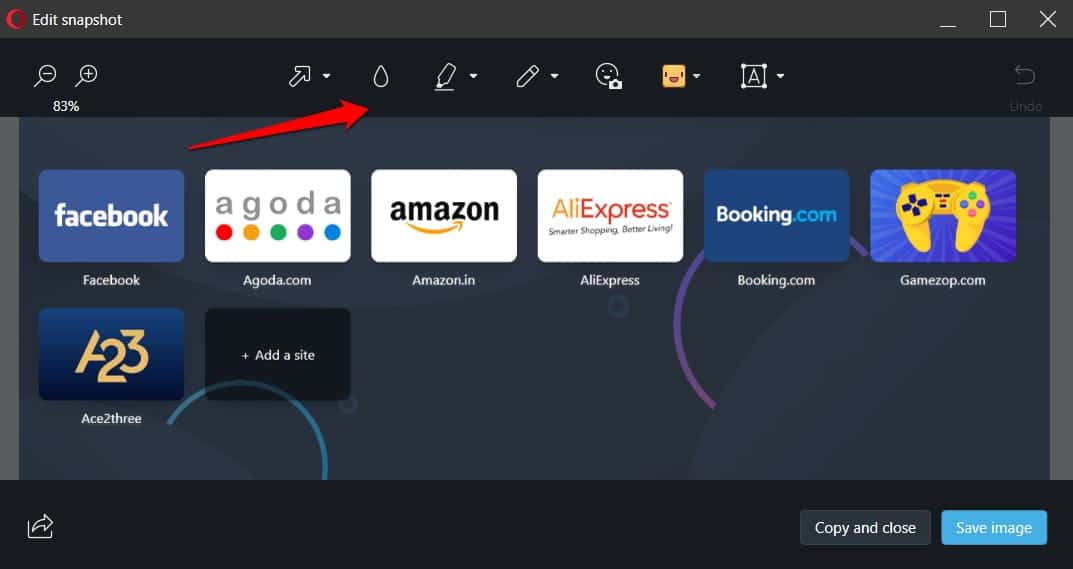
Теперь вы увидите панель инструментов для редактирования фотографий с рядом полезных функций, таких как размытие, выделение, аннотации, выбор цвета, добавление текста и многое другое.
3. Настройте домашнюю страницу.
Настраиваемая домашняя страница, которая напоминает мне браузер Microsoft Edge Однако здесь вы найдете больше вариантов. Вы можете включить / выключить фон, погоду, темный режим, новости, быстрый набор. По умолчанию Opera не блокирует рекламу или трекеры, но функции можно быстро включить.
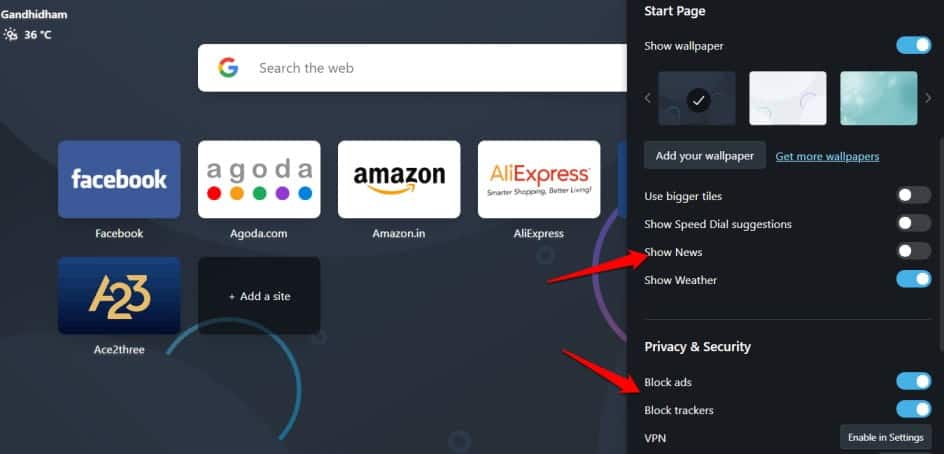
Мне нравится, что вы можете выбрать отображение обоев рабочего стола в браузере или выбрать один из галереи. Я использую приложение для поворота фоны рабочего стола И теперь это будет работать в Opera автоматически.
4. Бесплатный VPN
Пришло время продемонстрировать большие возможности. Это одна из изюминок браузера Opera и одна из основных причин, по которой я использую его на своем ноутбуке. Бесплатной VPN достаточно для большинства предприятий. Конечно, это не сравнится с лайками Nord VPN И Opera точно не TOR. Браузер Но функция по-прежнему отлично работает. Я могу легко получить доступ к контенту с географическим ограничением, и это помогает мне в повседневной работе, включая тестирование приложений и сервисов.
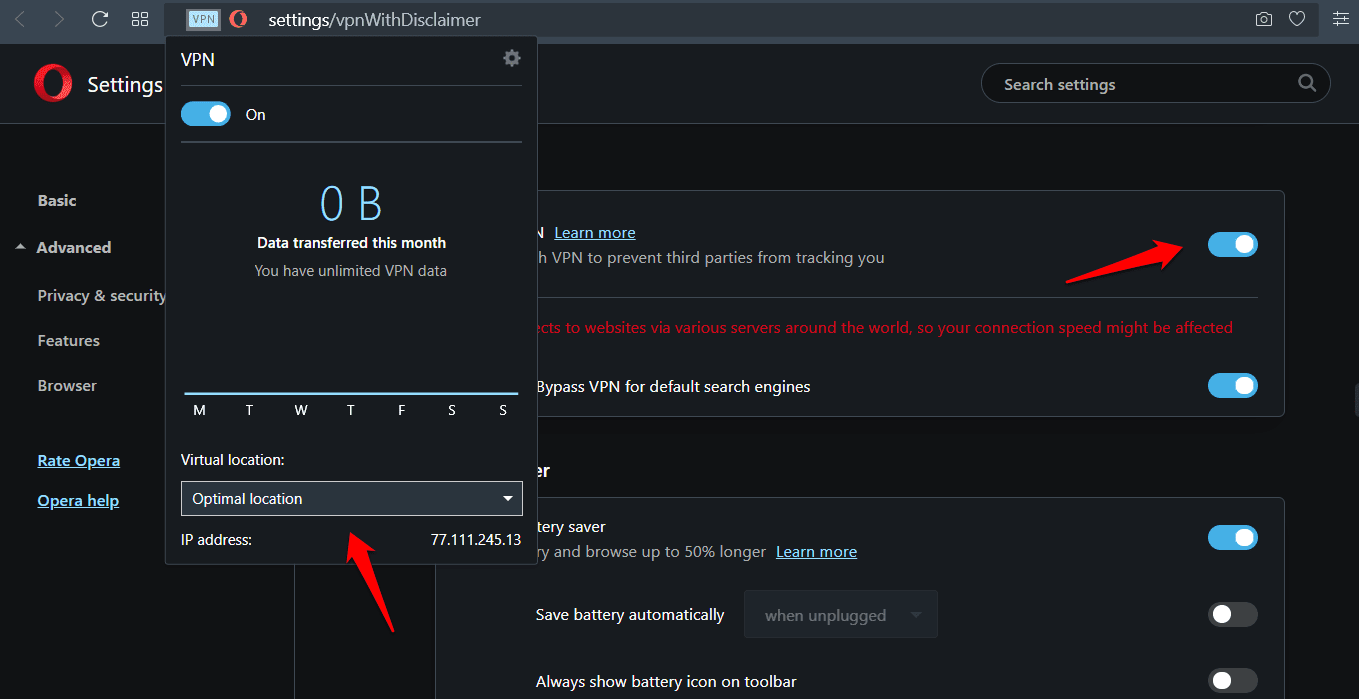
Вы можете быстро получить к нему доступ с домашней страницы, как мы объяснили в пункте выше. Нажмите на опцию, чтобы открыть и включить настройки VPN. Вы можете отключить его для поисковых систем, если хотите. Щелкните значок VPN в адресной строке, чтобы изменить свое местоположение на Америку, Европу или Азию. Опять же, я бы не рекомендовал его для критических или деликатных вещей, но он достаточно хорош для потоковой передачи или легких исследований. В остальном ничто не сравнится с TOR.
5. Заблокируйте рекламу и ботов.
Opera хочет защитить вас от рекламы и ботов, но, с другой стороны, она хочет отображать новости и другие вещи, соответствующие настройкам вашего браузера. Странно, но это нормально работает. Вы можете отключить панель новостей и включить блокировку рекламы и ботов в настройках.
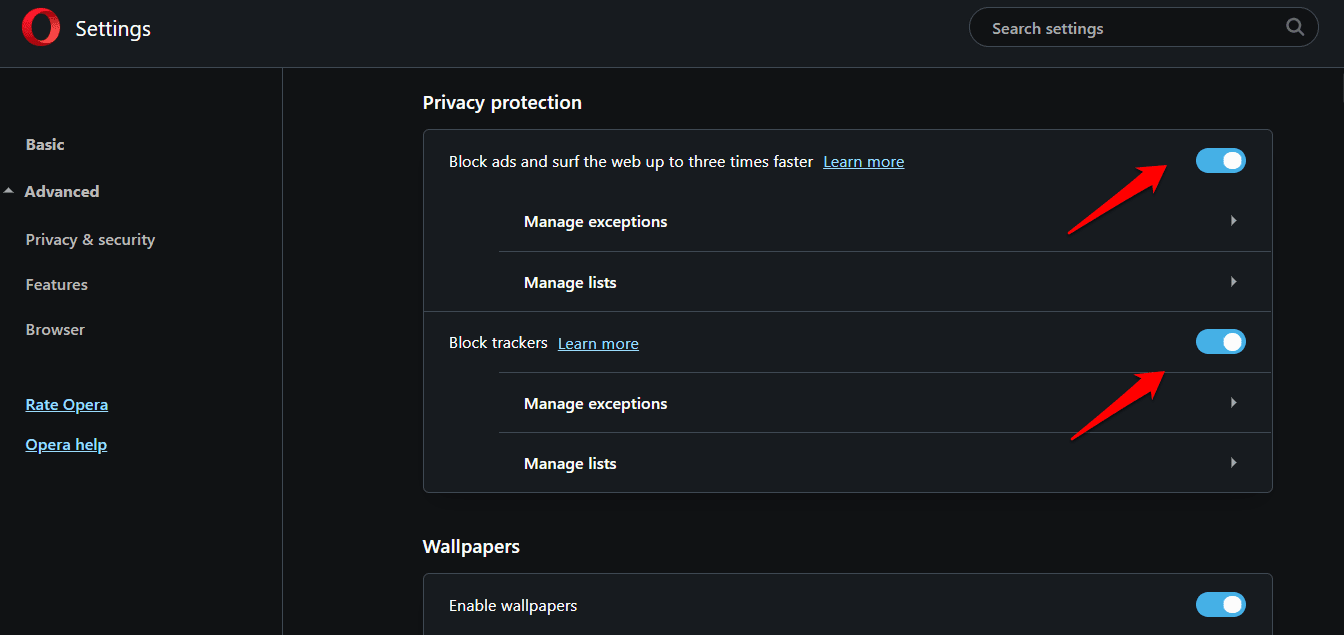
Существует возможность управлять веб-сайтами и ссылками, которые вы можете добавить в белый список, что означает, что они будут освобождены от этих правил. После включения вам не нужно ничего делать.
6. Сохраните предыдущие вкладки.
Еще один полезный совет для браузера Opera. Раньше это происходило со мной все время, пока я не начал использовать Дополнение для управления вкладками Мой Chrome. Сколько раз вы теряли все открытые вкладки из-за того, что случайно нажали кнопку закрытия (двойной щелчок в любом месте) или когда Ваш браузер дает сбой неожиданно?
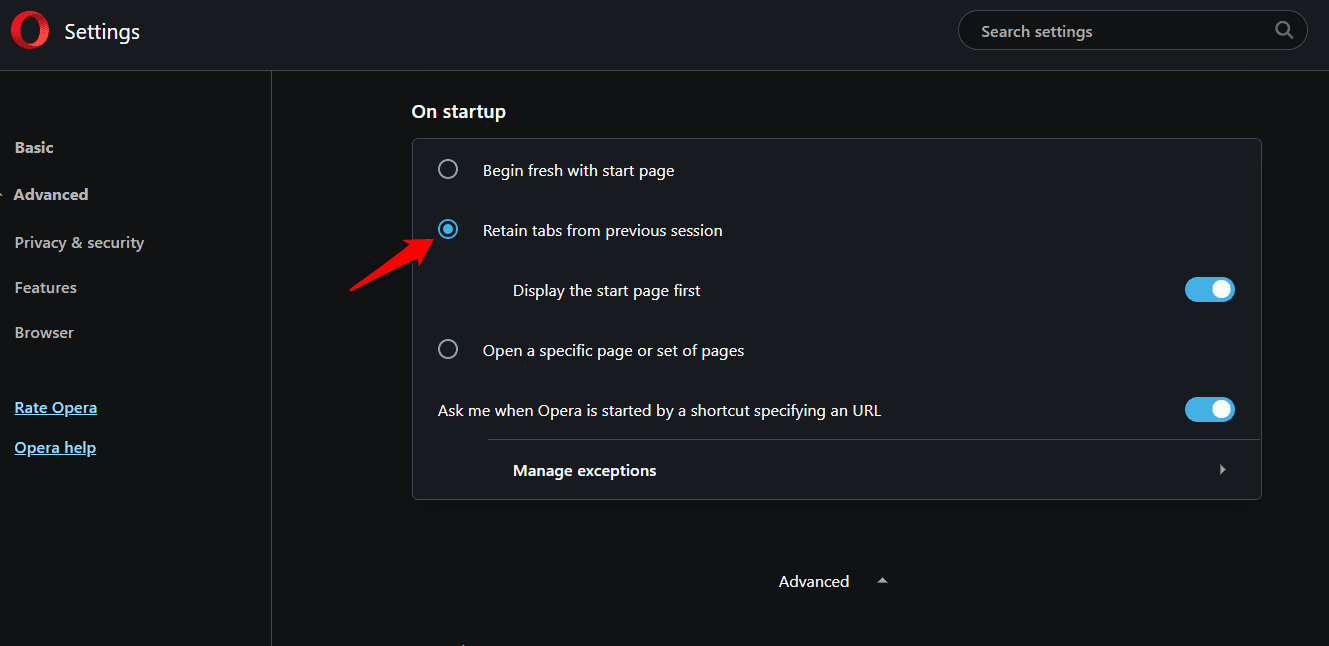
Выберите вариантСледите за предыдущим сеансомВ настройках, чтобы этого больше не повторилось. В следующий раз, когда ваш браузер выйдет из строя, откройте Opera снова, и он автоматически откроет все ваши предыдущие вкладки.
7. Функция экономии заряда батареи
Несмотря на то, что просмотр веб-страниц потребляет меньше энергии аккумулятора, чем просмотр мультимедийных файлов или потоковая передача Netflix, он по-прежнему требует значительных ресурсов. Opera - единственный известный мне браузер с режимом экономии заряда батареи. Вы увидите значок батареи рядом с адресной строкой, где вы можете быстро включить / выключить ее.
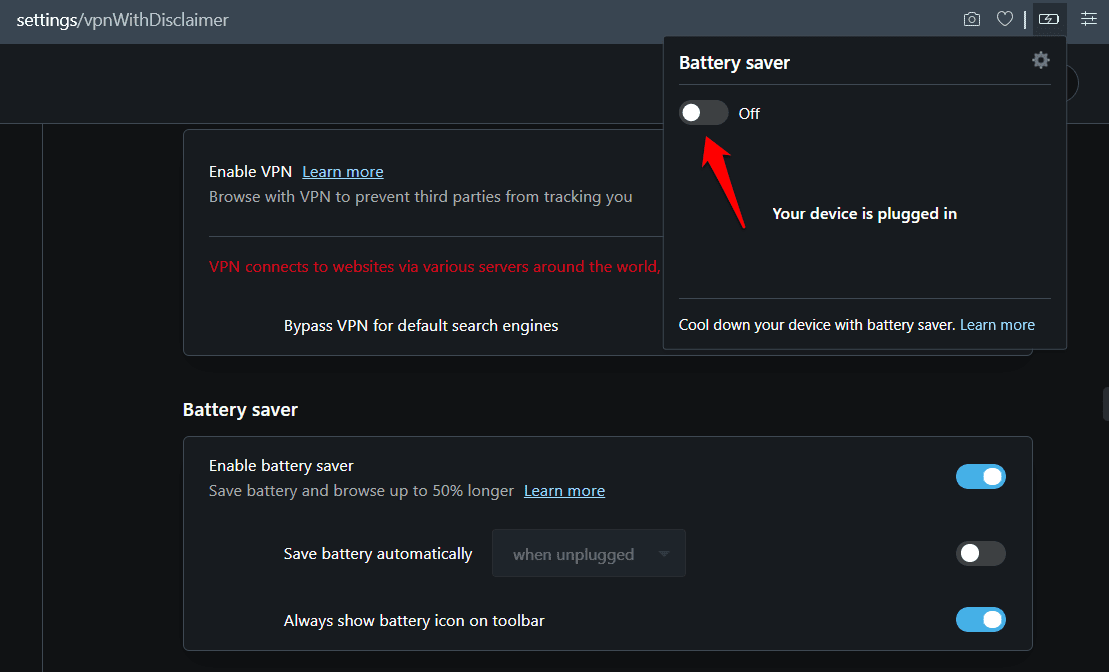
Я рекомендую выбрать параметр «Автоматически экономить заряд батареи», если вы используете ноутбук, в противном случае эта функция практически бесполезна для пользователей настольных компьютеров.
8. Рабочее пространство
Менее известная, но невероятно полезная функция - это опция рабочего пространства. На боковой панели есть кнопка, с помощью которой вы можете легко и быстро изменить рабочее пространство на ходу. Например, у меня есть настройки браузера и открытая домашняя страница в первой рабочей области.

Пока у меня блог открыт во второй рабочей области. Это позволяет разделить личную и профессиональную жизнь без необходимости открывать несколько окон браузера.
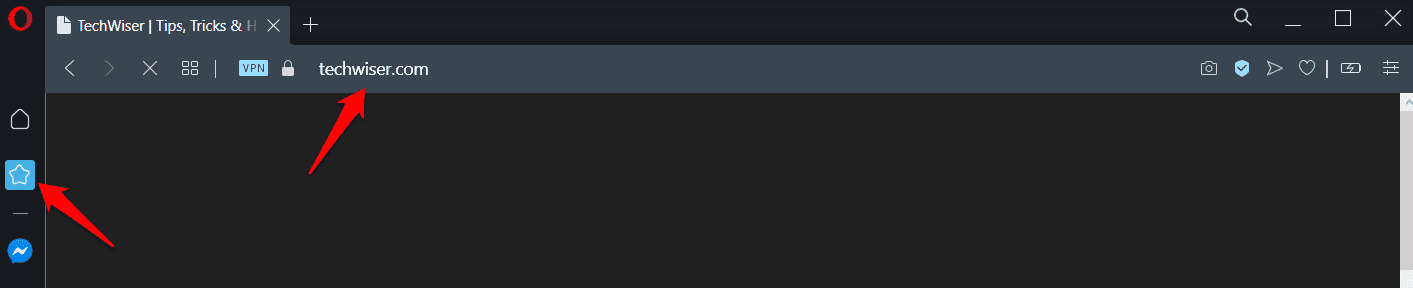
9. Сохраните все с помощью Flow
Я исследовал аналогичную функцию в браузере Edge, называемую группами. Flow - это ваше личное пространство, где вы можете быстро сохранять ссылки и текст, делать заметки и многое другое. Однако вам придется включить его вручную в настройках.
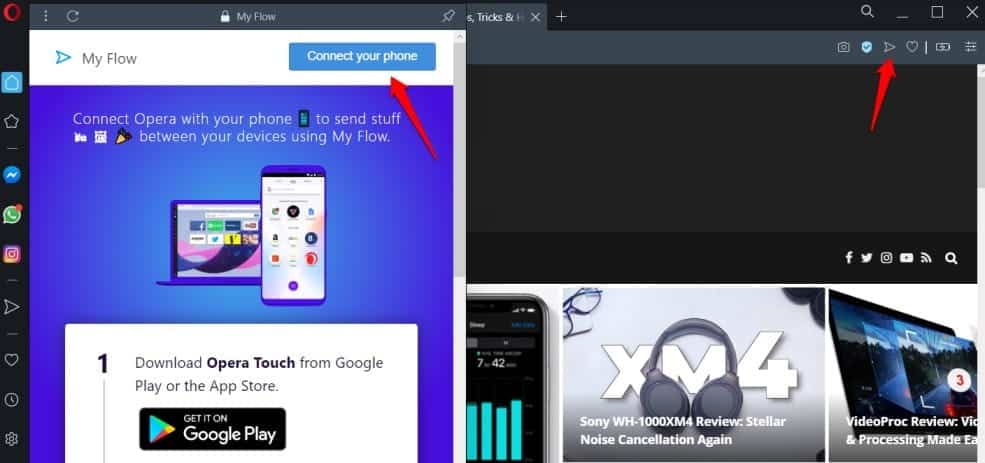
После включения вы заметите, что значок потока представляет собой стрелку, указывающую вправо, когда вы открываете веб-сайт рядом с адресной строкой. Что тогда? Вы также можете обмениваться ссылками, фотографиями и чем угодно между устройствами (компьютером и мобильным телефоном) с помощью Flow. Просто отсканируйте QR-код Сканируйте с помощью приложения Opera на своем смартфоне для подключения и синхронизации. Больше не нужно использовать Bluetooth или другие приложения для обмена данными.
10. Подключить все
Трудно заметить боковую панель со всеми этими упакованными опциями. Посмотрим, что мы здесь получим. Есть несколько приложений для социальных сетей, таких как Instagram, WhatsApp, Messenger, и некоторые полезные ярлыки, такие как Настройки, Поток, Закладки и т. Д. Щелкните нижнюю часть боковой панели, чтобы открыть настройки, в которых вы можете включить / отключить дополнительные ярлыки, такие как Telegram, Twitter, Загрузки и История.
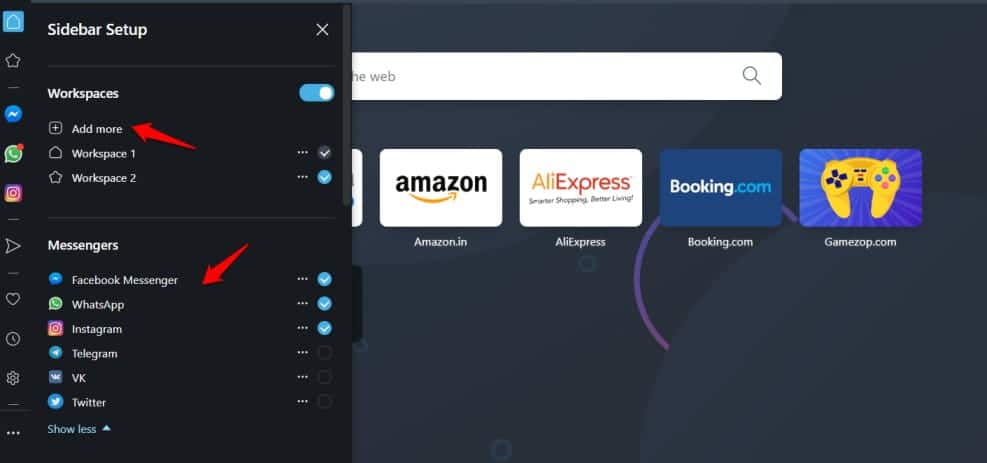
Хотите больше рабочего места? Теперь вы можете создавать все, что хотите, прямо с боковой панели. Также есть способ добавить ярлыки к определенным плагинам. Боковая панель обеспечивает удивительную полезность и поднимает производительность на совершенно новый уровень. К некоторым функциям, которые мы обсуждали ранее, можно получить доступ и управлять ими с боковой панели.
11. Кошелек для криптовалюты.
И последнее, но не менее важное: браузер Opera с распростертыми объятиями принял криптовалюту. Он поставляется со встроенным кошельком, в котором вы можете хранить различные токены и валюты, такие как биткойны, трон и т. Д. Вы увидите значок кошелька на боковой панели после включения функции криптовалюты в настройках.
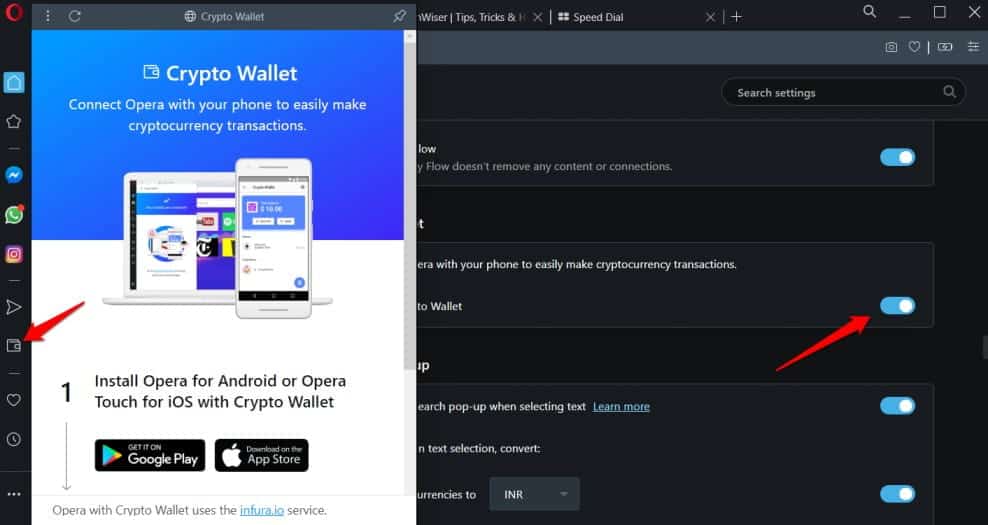
Опять же, вам нужно будет отсканировать QR-код в приложении Opera на смартфоне для подключения и синхронизации. Это оно. Теперь вы можете использовать кошелек для хранения и перевода различных криптовалют в Интернете.
Советы и хитрости браузера Opera
Вот еще одна хитрость. Нажмите на Ctrl + Пробел На клавиатуре для поиска текста на всех открытых вкладках окна Opera одновременно. Ни один другой браузер не позволяет этого. Вы можете искать текст на одной вкладке, но не во всех. Еще одна уловка? Выберите любой текст или ссылку на странице, чтобы добавить его в свою папку.
Браузер Opera отлично поработал, и это видно. Браузер имеет множество расширенных функций, и некоторые из них уникальны. Этот бесплатный VPN-сервис в браузере неслыханный и, честно говоря, очень щедрый. То же самое и с боковой панелью, которую можно настраивать бесконечно.
Opera приняла прогрессивный образ мышления, приняв систему криптовалюты и блокчейн. Это футуристическая технология, которую мы все ждали, и она здесь. Тот, кто первым воспользуется им и начнет работать над этим, позже выиграет. Вы можете установить все без исключения Расширения Chrome Opera, потому что она работает на той же платформе Chromium с открытым исходным кодом. Что ты тоже хочешь?







